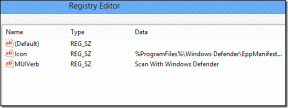Πώς να επαναφέρετε το πρόγραμμα προβολής φωτογραφιών των Windows στα Windows 10
Miscellanea / / March 03, 2022
Χρήστες που έχουν αναβαθμίστηκε από Windows 7 ή 8 σε Windows 10 μπορεί να μην το γνωρίζει, αλλά η Microsoft έχει διακόψει το Photo Viewer που είχαμε εδώ και χρόνια. Όσοι έχουν κάνει α καθαρή εγκατάσταση των Windows 10, μπορεί να παρατηρήσει ότι λείπει το Photo Viewer και έχει αντικατασταθεί από το Modern Photo Viewer που μοιάζει πολύ με το πρόγραμμα περιήγησης Edge.
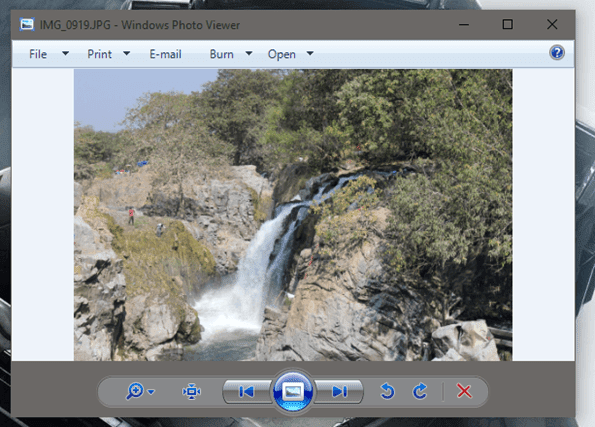
Το χειρότερο, είναι ότι μετά την νέα εγκατάσταση, δεν υπάρχει επιλογή για άνοιγμα εικόνων χρησιμοποιώντας το εγγενές πρόγραμμα προβολής φωτογραφιών και κάποιος έχει κολλήσει με την εφαρμογή Modern Photo, εκτός εάν ένα εναλλακτικό πρόγραμμα προβολής όπως Το Picasa έχει εγκατασταθεί. Η Microsoft δεν το έχει αφαιρέσει εντελώς, αλλά είναι κρυμμένο από άμεση πρόσβαση. Αυτός είναι ο λόγος που κανείς δεν θα το βρει στις ρυθμίσεις του Πίνακα Ελέγχου ενώ αλλάζει την προεπιλεγμένη εφαρμογή σε ανοιχτές εικόνες.
Επιπλέον, τα αρχεία Photo Viewer είναι αρχείο DLL και όχι EXE, επομένως δεν είναι δυνατή η εκκίνηση απευθείας από την Εξερεύνηση των Windows. Θα πρέπει να τροποποιήσουμε ορισμένα αρχεία μητρώου για να αποκτήσουμε πρόσβαση στο πρόγραμμα προβολής. Ας ρίξουμε λοιπόν μια ματιά στο πώς μπορεί να επιτευχθεί αυτό.
Ενεργοποίηση του προγράμματος προβολής φωτογραφιών των Windows
Τώρα, όπως είπα, οι υπολογιστές με Windows 7 και 8 εξακολουθούσαν να έχουν πρόσβαση στο Photo Viewer. Μόνο αυτοί που είχαν νέα εγκατάσταση το έχασαν. Χάρη σε Έντουιν, ένα ανώτερο μέλος από το TenForum, το οποίο τράβηξε το αρχείο μητρώου για να επαναφέρει το Photo Viewer στα Windows 10.
Κάντε λήψη του συμπιεσμένου αρχείου μητρώου στον υπολογιστή σας και να το εξαγάγετε σε έναν φάκελο. Τώρα το μόνο που χρειάζεται να κάνετε, είναι να τρέξετε τα αρχεία ως διαχειριστής και εισάγετε το κλειδί στα Windows. Κάντε κλικ στο ΝΑΙ για να επιβεβαιώσετε ότι θέλετε να προσθέσετε τα κλειδιά μητρώου. Αφού το κάνετε αυτό, επανεκκινήστε την Εξερεύνηση των Windows από τη Διαχείριση εργασιών, ώστε οι αλλαγές να τεθούν σε ισχύ.
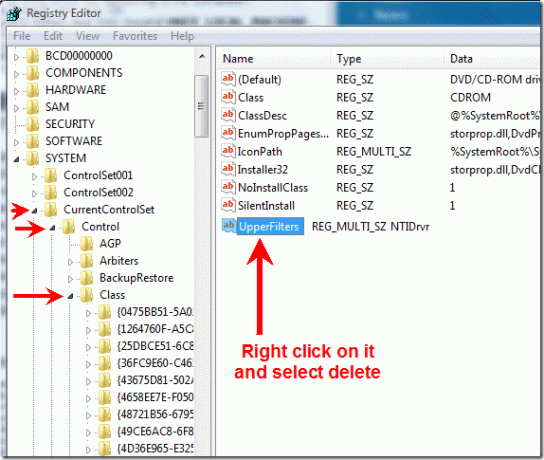
Άνοιγμα του προγράμματος προβολής φωτογραφιών των Windows και ορισμός του ως προεπιλογής
Την επόμενη φορά που θέλετε να ανοίξετε οποιαδήποτε εικόνα με το πρόγραμμα προβολής φωτογραφιών, κάντε δεξί κλικ πάνω της και επιλέξτε την επιλογή Ανοίξτε Με—> Άλλα προγράμματα. Στο πλαίσιο που εμφανίζεται, επιλέξτε την επιλογή Περισσότερες εφαρμογές και θα δεις Windows Photo Viewer στη λίστα. Τώρα απλά επιλέξτε το και κάντε κλικ στο Εντάξει. Εάν θέλετε να την κάνετε την προεπιλεγμένη εφαρμογή, επαναλάβετε τα βήματα, αλλά αυτή τη φορά επιλέξτε την επιλογή, Χρησιμοποιείτε πάντα αυτήν την εφαρμογή για να ανοίγετε αρχεία.
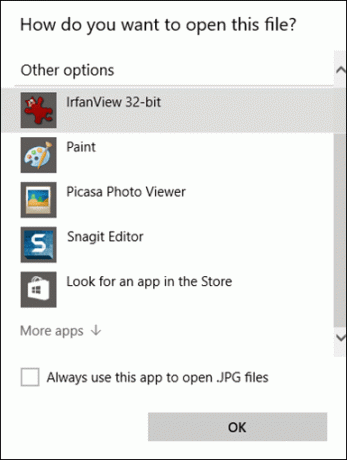

Σημείωση: Τα ίδια βήματα θα πρέπει να επαναληφθούν για να ορίσετε το Windows Photo Viewer ως προεπιλεγμένες εφαρμογές για όλες τις μορφές εικόνας που θέλετε να ανοίξετε με αυτό.
Όταν είναι ώρα να προχωρήσετε
Ποτέ δεν ξέρετε πότε η Microsoft μπορεί να καταργήσει εντελώς το Windows Photo Viewer. Έτσι, μόλις αποφασίσετε ότι είναι ώρα να μεταβείτε στην εφαρμογή New Photo μια για πάντα, μπορείτε να την ορίσετε ως προεπιλεγμένη εφαρμογή από τις Ρυθμίσεις των Windows—>Προεπιλεγμένη εφαρμογή.
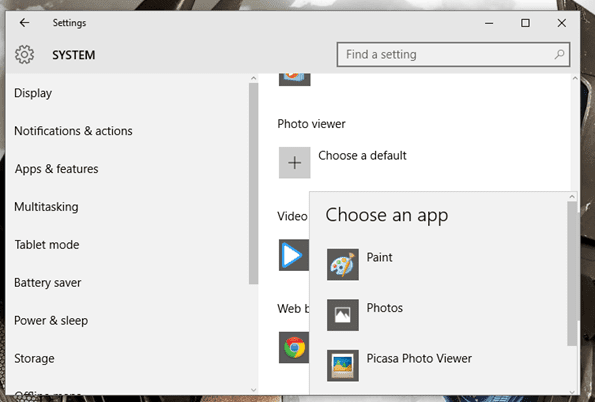
Όλα τα πράγματα Windows 10
Εάν έχετε κάνει πρόσφατα αναβάθμιση σε Windows 10, θα συνιστούσα να ρίξετε μια ματιά σε όλα τα άρθρα που έχουμε καλύψει σχετικά με αυτό. Θα σας βοηθήσει πραγματικά στη διαδικασία μετανάστευσης. Για οποιαδήποτε επιπλέον απορία, μπορείτε στείλε μου ένα μήνυμα στο φόρουμ μας.
Τελευταία ενημέρωση στις 02 Φεβρουαρίου 2022
Το παραπάνω άρθρο μπορεί να περιέχει συνδέσμους συνεργατών που βοηθούν στην υποστήριξη της Guiding Tech. Ωστόσο, δεν επηρεάζει τη συντακτική μας ακεραιότητα. Το περιεχόμενο παραμένει αμερόληπτο και αυθεντικό.